Creación de una guía de movimiento
De modo que ya disponemos de las imágenes claves que definen la animación. Lo que necesitamos ahora es definir una trayectoria elíptica que las una. Esta trayectoria ha de ser definida en una capa especial llamada guía de movimiento. La guía de movimiento no es más que una capa que contiene una línea sobre la cual podemos colocar nuestros objetos de manera a que dicho objeto se mueva de una posición a otra respectando la trayectoria definida por esta línea.
En nuestro caso, dado que lo que buscamos es una trayectoria cíclica, para no confundir al objeto definiremos dos líneas distintas, correspondientes a cada media vuelta. Si no tomásemos esta precaución, el objeto tendría dos posibles sentidos para llegar a una misma posición. Pasemos pues a definir estas líneas:
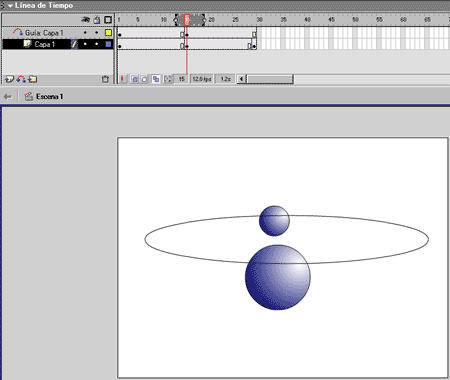
En nuestro caso, dado que lo que buscamos es una trayectoria cíclica, para no confundir al objeto definiremos dos líneas distintas, correspondientes a cada media vuelta. Si no tomásemos esta precaución, el objeto tendría dos posibles sentidos para llegar a una misma posición. Pasemos pues a definir estas líneas:
- Creamos la guía de movimiento. Para ello, seleccionamos la capa 1 (o donde hayamos creado nuestras
imágenes clave) y hacemos Insertar>guía de movimiento. Constatamos la aparición de una nueva capa llamada
Guía: Capa 1 (ver figura).
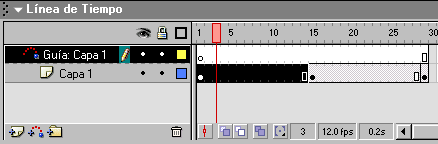
- Seleccionamos el primer fotograma de esta nueva capa y dibujamos una elipse sin relleno. Podemos servirnos de la herramienta óvalo utilizada para la creación de la esfera, pero esta vez no elegimos ningún color en la paleta de relleno (la ausencia de color viene simbolizada por un cuadro blanco barrado en diagonal por una banda roja). El resultado es una figura tal que esta:
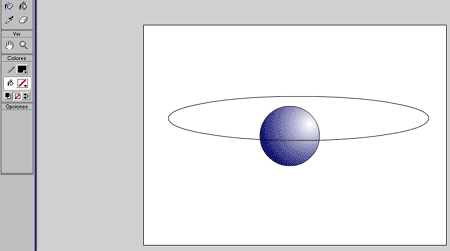
- Con la herramienta lazo, seleccionamos la mitad (izquierda o derecha, como prefieras) y la cortamos
(Edición>cortar). El resultado es la obtención de una semielipse.
- Nos colocamos en el fotograma 15 de esta misma capa y lo convertimos en un fotograma clave vacío
(Insertar>fotograma clave vacío)
- Pegamos la otra media elipse, que se quedará descolocada con respecto a la otra. Para ajustar las semielipses podemos por supuesto hacerlo a ojo pivotando entre el fotograma 14 y el 15 hasta que las dos se solapen correctamente. Sin embargo, una opción más interesante es la de usar le edición simultanea de varios fotogramas. Esta opción, disponible en la línea de tiempo (ver figura), nos permite la visualización y edición simultanea de varios fotogramas. De este modo, podemos seleccionar una de las semielipses y moverla por medio de los cursores hasta hacerla coincidir con la otra media. Deseleccionaremos este modo una vez finalizada la operación.
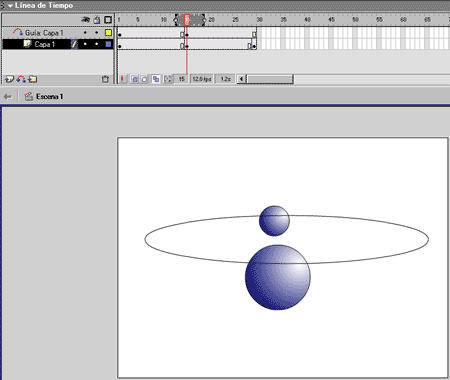
Rubén Alvarez
Rubén es doctor en química y programador principalmente en sus ratos libres con...